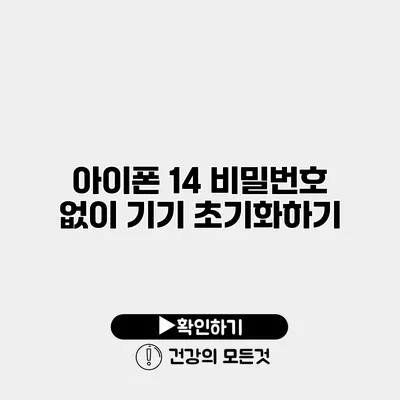아이폰 14 비밀번호 없이 기기 초기화하는 방법
아이폰 14를 사용하다 보면 여러 가지 이유로 기기를 초기화해야 할 때가 있어요. 하지만 비밀번호가 잊혀지거나 분실된 경우, 초기화 과정이 복잡하게 느껴질 수 있습니다. 다행히도 비밀번호 없이도 아이폰을 초기화하는 방법이 존재하니, 이 글에서는 그 방법에 대해 상세히 알아보도록 할게요.
✅ 구글 2단계 인증으로 안전한 계정을 만드는 방법을 알아보세요.
아이폰 초기화의 필요성
아이폰을 초기화하는 이유는 다양합니다. 예를 들어:
– 기기가 느려졌을 때
– 소프트웨어 문제로 작동이 이상할 때
– 기기를 판매하거나 양도할 때
이렇게 여러 상황에서 초기화가 필요할 수 있는데, 특히 비밀번호 없이 진행해야 할 경우가 있다면 더욱 신중해야 합니다.
아이폰을 비밀번호 없이 초기화해야 하는 상황
다음과 같은 상황이라면 비밀번호 없이 초기화하는 방법을 고려해보세요:
– 어린이가 기기를 사용하여 비밀번호를 바꾸었을 경우
– 기기를 잃어버린 후 찾았지만 접근이 불가능할 경우
– 사용 중인 기기를 포맷해야 하는 이유가 있을 경우
✅ 아이폰 비밀번호 변경 방법을 지금 바로 알아보세요.
비밀번호 없이 아이폰 14 초기화하기
아이폰 14를 비밀번호 없이 초기화하는 가장 일반적인 방법은 iTunes 또는 Finder를 통한 방법이에요. 방법은 다음과 같습니다.
iTunes 또는 Finder를 사용하는 방법
-
컴퓨터 준비하기
- 최신 버전의 iTunes 또는 Finder가 설치된 컴퓨터를 준비하세요.
- USB 케이블을 준비하여 아이폰과 컴퓨터를 연결합니다.
-
아이폰 강제 재시작하기
- 아이폰 14의 볼륨 업 버튼을 누른 후 빠르게 놓습니다.
- 볼륨 다운 버튼도 같은 방식으로 누르고 빠르게 놓습니다.
- 마지막으로, 사이드 버튼을 길게 눌러 애플 로고가 나타날 때까지 유지합니다.
-
복구 모드 진입하기
- 아이폰이 복구 모드에 진입하면 컴퓨터 화면에 복구 모드 메시지가 나타납니다.
-
아이폰 초기화하기
- iTunes 또는 Finder에서 ‘복원’을 선택합니다.
- 초기화가 완료될 때까지 기다립니다.
예를 들어, 만약 아이폰 14가 비밀번호 없이 초기화되지 않았다면, 이 과정을 통해 원래 상태로 되돌릴 수 있어요.
초기화 후 설정하기
초기화가 완료되면, 아이폰을 새로 설정할 수 있습니다. 그 과정에서 Apple ID와 비밀번호가 필요할 수 있으니, 이 점 유의하세요.
다음은 초기화 후에 해야 할 주요 설정을 리스트로 정리해보았습니다:
- 언어 설정: 원하는 언어로 선택합니다.
- Wi-Fi 연결: 인터넷에 연결하여 업데이트를 받을 수 있습니다.
- Apple ID 로그인: 이전에 사용하던 Apple ID로 로그인합니다.
- 앱 및 데이터 복원: 앱과 데이터를 복원할 법한 경우 선택합니다.
주의사항
비밀번호 없이 초기화할 때 주의해야 할 점은 다음과 같아요:
– 데이터 손실: 초기화 과정에서 모든 데이터가 삭제됩니다.
– iCloud 잠금: Apple ID 및 비밀번호가 필요할 수 있으니, 미리 확인해주세요.
요약 테이블
| 단계 | 설명 |
|---|---|
| 1 | 컴퓨터와 아이폰 연결하기 |
| 2 | 아이폰 강제 재시작하기 |
| 3 | 복구 모드 진입하기 |
| 4 | 아이폰 초기화하기 |
| 5 | 새로 설정하기 |
결론
아이폰 14를 비밀번호 없이 초기화하는 방법은 복잡해 보일 수 있지만, 단계별로 진행하면 충분히 가능하답니다. 비밀번호 없이 초기화하는 방법을 알게 되면, 나중에 불필요한 스트레스를 줄일 수 있어요! 필요할 때 이 글을 참고하여 쉽게 진행해보세요. 이제 더 이상 비밀번호 때문에 걱정하지 마세요.
이 정보를 주변 사람들과 공유해주시면 좋겠어요. 초기화 방법을 알고 있으면 많은 사람들이 편리하게 기기를 사용할 수 있으니까요. 😊
자주 묻는 질문 Q&A
Q1: 아이폰 14를 비밀번호 없이 초기화하려면 어떤 방법이 있나요?
A1: 비밀번호 없이 아이폰 14를 초기화하려면 iTunes 또는 Finder를 이용하여 복구 모드로 진입한 후 초기화를 진행하면 됩니다.
Q2: 아이폰 초기화 후에는 어떤 설정을 해야 하나요?
A2: 초기화 후에는 언어 설정, Wi-Fi 연결, Apple ID 로그인, 앱 및 데이터 복원 등의 설정을 해야 합니다.
Q3: 비밀번호 없이 초기화할 때 주의해야 할 점은 무엇인가요?
A3: 초기화 시 모든 데이터가 삭제되며, iCloud 잠금으로 인해 Apple ID와 비밀번호가 필요할 수 있으니 미리 확인해야 합니다.